Merhabalar, bu konumuzda Microsoft Excel de yerinekoy formülü kullanarak bir hücre içindeki tek veriyi değiştirerek diğer hücrelerde bulunan aynı verileri de değiştirme işleminden bahsedeceğiz.
Bunu daha iyi anlatabilmek için resimli ve ayrıca video anlatım ile yerinekoy formülünü anlatarak bilgi vereceğiz.
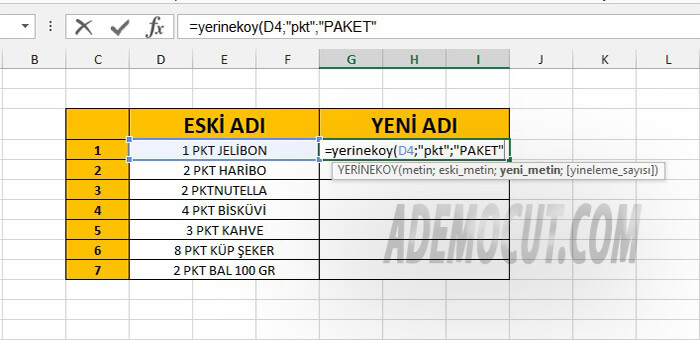
Yukarıda bir tablomuzda eski adı ve yeni ad olarak iki farklı tablomuz var ilk tablomuz olan eski adı olarak geçen hücrelerde PKT olarak kısaltışmış olarak geçmektedir. Biz bunu Yeni adı olarak geçen tablomuza “paket” olarak adlandırarak aynısı alacağız.
EXCEL YERİNEKOY FORMÜLÜ
Burada kullanacağımız formül #yerinekoy formülüdür. Bu formülün kullanıcı =yerinekoy(metin;eski_metin;yeni_metin;[yinelenen_sayısı]) olarak kullanılmaktadır. Bizim kullanımız şu şekilde olacaktır.
=yerinekoy(D4;”PKT”;”PAKET”)
Bu formülde Eski Adı tablosunda D4 hücresindeki PKT kelimesini PAKET ile değiştireceğiz. Bunun için yukarıdaki formülü uyguluyoruz. Bunu birde size video anlatım ile nasıl yapıldığını video ile anlatacağız.
VİDEO ANLATIM;
Yukarıda video ile Excel yerinekoy formülü kullanımı ile hücre içinde bir değerin nasıl değiştiğini anlattık. Konumuzla ilgili olarak sorularınız için sayfamızın hemen altında yorumlar sekmesinden bizimle paylaşabilirsiniz. KOD:2022-2023-2024-2025-2026

